Atualizado em February 2025: Pare de receber mensagens de erro que tornam seu sistema mais lento, utilizando nossa ferramenta de otimização. Faça o download agora neste link aqui.
- Faça o download e instale a ferramenta de reparo aqui..
- Deixe o software escanear seu computador.
- A ferramenta irá então reparar seu computador.
Muitas vezes os blogueiros usam um monte de aplicativos para postar seus artigos em diferentes blogs. Eu usei o uso do Windows Live Writer para publicar meus artigos neste site. Após a chegada do Windows 8, a Microsoft não parecia estar interessado em atualizar o Windows Essentials, uma vez que a maioria dos aplicativos nessa lista são construídos no Windows 8/10 … e, em seguida, eles substituíram o Windows Live Messenger com o Skype. Acho que a última atualização do Windows Essentials foi em 2012. Então eu decidi procurar por outras alternativas e acidentalmente tropeçou no recurso interno do
Microsoft Word
chamado
Blog Post
…Arkansas.
Eu não posso acreditar que eu nunca prestei muita atenção ao Word 2013/2016 e seu recurso Blog Post mais cedo. Eu sei que eu poderia ser a última pessoa que realmente viu essa opção. Então eu decidi criar um post no Windows para configurar e publicar um post de blog do Microsoft Word para aqueles que não estavam cientes desse recurso. A interface é muito simples e limpa. Não há muitos sinos e apitos como outros aplicativos, mas ele faz o trabalho com qualquer problema.
Tabela de Conteúdos
Publique um post de Blog usando o Microsoft Word
Atualizado: fevereiro 2025.
Recomendamos que você tente usar esta nova ferramenta. Ele corrige uma ampla gama de erros do computador, bem como proteger contra coisas como perda de arquivos, malware, falhas de hardware e otimiza o seu PC para o máximo desempenho. Ele corrigiu o nosso PC mais rápido do que fazer isso manualmente:
- Etapa 1: download da ferramenta do reparo & do optimizer do PC (Windows 10, 8, 7, XP, Vista - certificado ouro de Microsoft).
- Etapa 2: Clique em Iniciar Scan para encontrar problemas no registro do Windows que possam estar causando problemas no PC.
- Clique em Reparar tudo para corrigir todos os problemas
Para configurar o Blog Post no seu Word, vá até Arquivo e clique em Novo
.
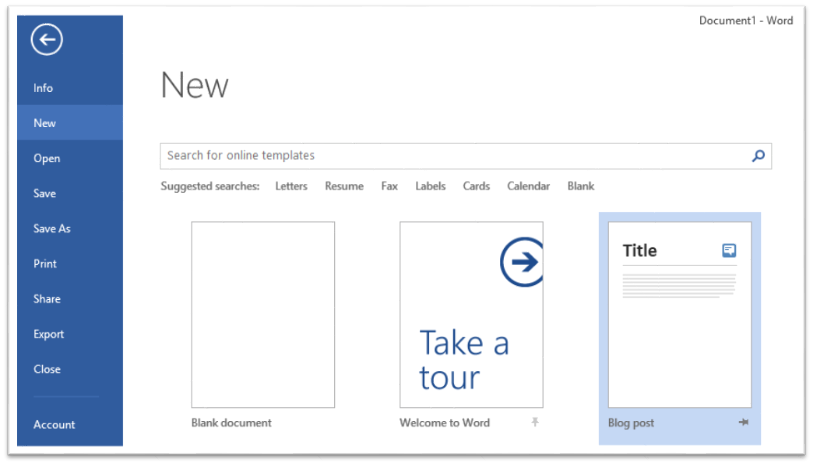
Lá você vai encontrar o Blog Post. Selecione Blog Post e clique em Create.
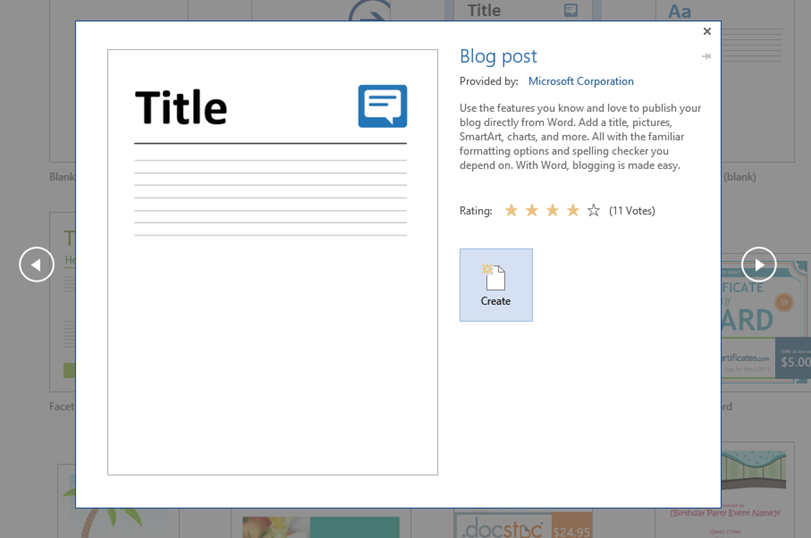
Em seguida, ele irá levá-lo para New blog registration wizard, onde você pode exercer suas opções. Então basta seguir o assistente para configurar seu blog.
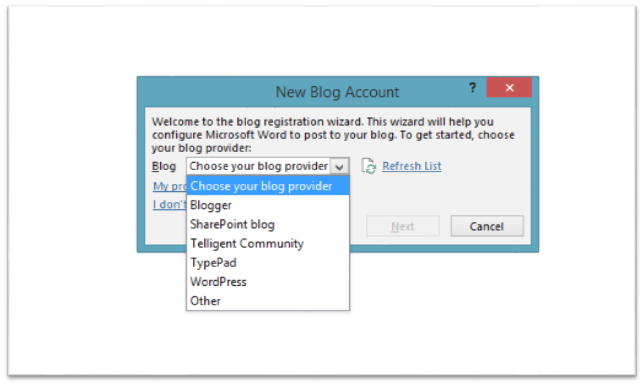
Assim que o feiticeiro acabar, estás feito! Agora basta compor o post do blog, você quer e depois de terminar clique no botão Publicar ou Publicar como Rascunho do ribbon.
Esta opção Blog Post no Word é para aqueles que estão muito familiarizados com o Word e querem uma interface simples e limpa. A partir de hoje estarei usando o Microsoft Word 2013 para escrever meus artigos.
A propósito, esta opção está presente desde o Word 2007, mas eu descobri agora! Se você tem problemas para obter a configuração do blog, por favor consulte este artigo.
Espero que ache esta opção útil.
RECOMENDADO: Clique aqui para solucionar erros do Windows e otimizar o desempenho do sistema
O autor, Caua, adora usar seus talentos aprendidos para escrever software como um hobby. Ele também gosta de brincar com o Photoshop e é um apaixonado por Windows, Software, Gadgets & Tech. Lee estudou Visual Basic, C+++ e Networking.
